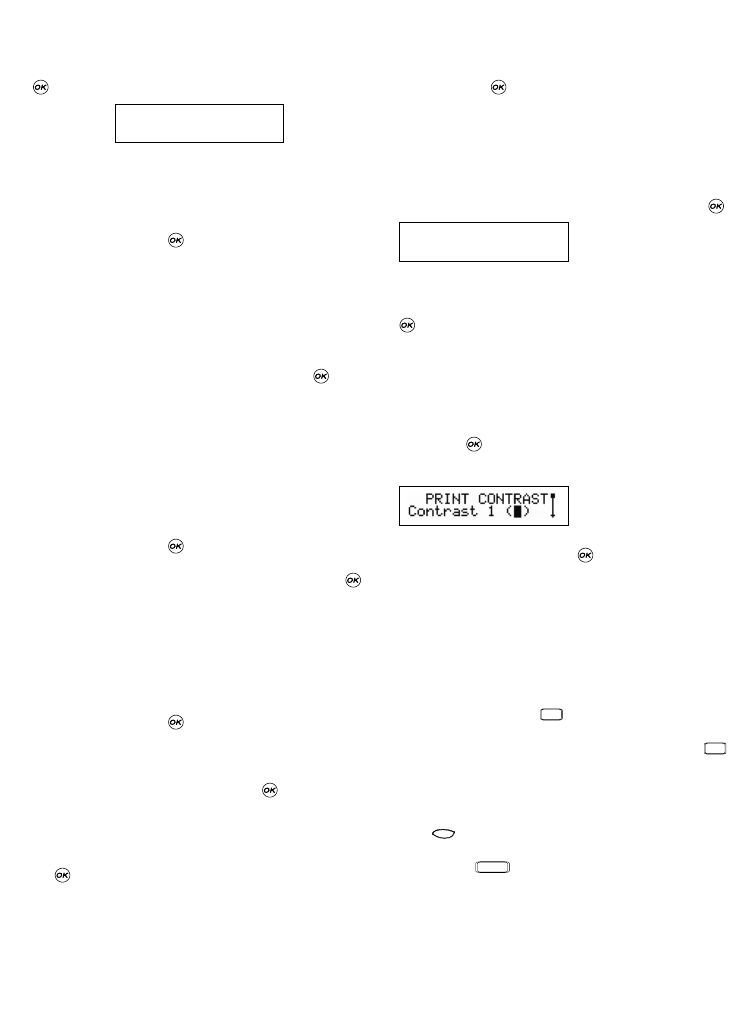Datum
Drücken Sie EINSTELLUNGEN und scrollen Sie mit Hilfe der
Tasten P oder H zur Option Datum. Bestätigen Sie dann mit
. Ein Datum erscheint dann auf dem Display:
Geben Sie das aktuelle Datum mit 6 Stellen ein.
Datumsformat
Drücken Sie EINSTELLUNGEN und scrollen Sie mit Hilfe der
Tasten P oder H zur Option DATUMSFORMAT.
Bestätigen Sie dann mit . Eine Anzahl verschiedener
Formate erscheinen, die im Display angezeigt oder auch aus-
gedruckt werden können:
Für die Datumsanzeige stehen verschiedene Formatierungen
zur Verfügung. Der Monat kann als Text oder Ziffer
erscheinen und Sie können verschiedene europäische oder
US Darstellungen auswählen.
Wählen Sie mit Hilfe der Tasten P oder H das von Ihnen
benötigte Format aus und bestätigen Sie dann mit .
• Der Monatsname erscheint dann in der von Ihnen aus
gewählten Sprache.
• Wenn ein Datum in ein Etikett eingefügt wird, wird es
automatisch in dem von Ihnen ausgewählten Format
ausgedruckt.
Uhrzeit einstellen
Drücken Sie EINSTELLUNGEN und scrollen Sie mit Hilfe der
Tasten P oder H zur Option ZEIT.
Bestätigen Sie dann mit , und die Zeit erscheint auf
Ihrem Display: 11:35
Geben Sie die vierstellige Uhrzeit ein und bestätigen Sie mit .
Wählen Sie mit Hilfe der Tasten P oder H AM oder PM aus
(diese Option erscheint nur, wenn im Zeitformat die 12-
Stunden Zeitanzeige ausgewählt wurde).
Zeitformat
Drücken Sie EINSTELLUNGEN und scrollen Sie mit Hilfe der
Tasten P oder H zur Option ZEITFORMAT:
Bestätigen Sie dann mit . Sie können zwischen der
Einstellung 12- oder 24- Stunden auswählen:
12 Stunden 24 Stunden
Wählen Sie mit Hilfe der Tasten Q oder R eine der beiden
Einstellungen aus und bestätigen Sie mit .
Tab-Länge einstellen
Scrollen Sie mit Hilfe der Tasten P oder H zur Option TAB
LÄNGER im Menü EINSTELLUNGEN und bestätigen Sie dann
mit .
Die zuletzt verwendete Einstellung erscheint (oder die
Standardvoreinstellung von 50 mm). Es gibt zwei
Möglichkeiten, die Einstellung zu ändern:
•Verwenden Sie die Tasten P oder H, um die Einstellung
in 1mm-Schritten zu verändern
• Oder geben Sie die gewünschte Länge als dreistellige
Ziffer direkt ein. Beispiel: Für eine Tab-Länge von 25mm
geben Sie die Ziffer 025 ein.
Dürcken Sie auf , um Ihre Auswahl zu bestätigen. Mehr
über die Anwendung von TABS erfahren Sie auf Seite 39.
Maßeinheiten
Die Standardmaßeinheit ist in Milimeter. Falls gewünscht,
können Sie die Maßeinheit in Inches wechseln. Drücken Sie
EINSTELLUNGEN und scrollen Sie mit Hilfe der Tasten P
oder H zur Option Maßeinheiten und bestätigen Sie mit .
erscheint auf dem Display
Wechseln Sie mit Hilfe der Tasten < oder > zwischen den
beiden Maßeinheiten und bestäigen Sie Ihre Auswahl mit
.
Kontraste drucken
Diese Funktion ermöglicht Ihnen die Anpassung der
Druckqualität bei extremen Temperaturen.
Drücken Sie EINSTELLUNGEN und scrollen Sie mit Hilfe der
Tasten P oder H zur Option DRUCKKONTRAST und bestäiti-
gen Sie mit .
Eine Auswahl an Kontrasten erscheint dann im Display:
Mit Hilfe der Tasten Q oder R können Sie Ihre Auswahl
treffen. Bestätigen Sie dann mit .
Erstellen eines Etiketts
Der DYMO LabelMANAGER 400 sieht bekannt aus: Seine
Tastatur ist mit einer Computer-Tastatur vergleichbar,
wodurch das Erstellen von Etiketten vereinfacht wird.
Eingeben von Zeichen und Buchstaben: wie bei einer
Computer-Tastatur
Durch Drücken der Taste können Sie in
Großbuchstaben schreiben. Das Icon links unten in Ihrem
Display zeitg ABC an. Drücken Sie erneut auf die Taste
um wieder zu den Kleinbuchstaben zurückzukehren. Das
Icon ABC erscheint dann nicht mehr im Display.
Wenn Sie sich verschrieben haben, dann drücken Sie die
Taste um das Zeichen links vom Cursor zu löschen.
Mit der Taste können Sie ein Leerzeichen auf Ihrem
Etikett eingeben.
Umlaute und Sonderzeichen
Der LabelMANAGER 400 verfügt außerdem über eine große
Anzahl von Sonderzeichen (wie z.B. länderspezifische
Buchstaben oder Umlaute). Das Gerät verwendet die Race-
Technologie, wie bei einer Handy-Tastatur. Wenn Sie kurz